Hiányzik otthona vagy vállalkozása az Apple Mapsről? Nem ritka, hogy megtudja, hogy a címek, útvonaltervek vagy üzleti adatok hibásak az Apple térképszolgáltatásában, de könnyedén jelentheti ezeket a problémákat az Apple-nek, hogy kijavítsa őket.
Minél több problémát jelentünk az Apple-nek, annál pontosabb lesz az Apple Maps. Szerencsére csak egy percet vesz igénybe a problémák bejelentése, és ezt közvetlenül az Apple Maps alkalmazásban is megteheti. Itt van, hogyan.
Tartalom
- Összefüggő:
-
Hiányzó hely hozzáadása az Apple Mapshez
- iPhone, iPad vagy iPod touch használatával:
- Mac használata:
-
A meglévő Apple Maps helyekkel kapcsolatos probléma bejelentése
- Vállalkozással vagy nevezetességekkel kapcsolatos probléma bejelentése
- Egyéb problémák bejelentése az Apple Maps alkalmazásban
- Hogyan jelenthet be egy Térkép-problémát Apple-eszköz nélkül
- Hogyan igényelheti saját vállalkozását az Apple Maps alkalmazásban
-
Ha az Apple Maps nem változik, próbáljon ki egy másik alkalmazást
- Kapcsolódó hozzászólások:
Összefüggő:
- Az Apple Maps új funkcióinak használata iOS 13 rendszeren
- A gombostűk mentése és átnevezése az új Apple Mapsben
- Mentse el kedvenceit az Apple Maps alkalmazásba a gyors hozzáférés érdekében
Hiányzó hely hozzáadása az Apple Mapshez
Ha útbaigazítást keres egy új otthonhoz vagy vállalkozáshoz, előfordulhat, hogy az teljesen hiányzik az Apple Mapsről. Ha ez megtörténik, jelentést kell küldenie az Apple-nek, amelyben kéri, hogy adjanak hozzá egy hiányzó helyet.
Ha Ön a hozzáadni kívánt vállalkozás tulajdonosa, akkor szintén regisztrálnia kell Maps Connect hogy könnyen ellenőrizhesse a felsorolt üzleti részleteket. Erről bővebben az alábbi, cégtulajdonosoknak szóló részben írunk.
Könnyen hozzáadhat hiányzó helyeket az Apple Mapshez bármely Apple-eszközről, bár eltarthat néhány hétig, amíg az Apple jóváhagyja kérését.
iPhone, iPad vagy iPod touch használatával:
- Nyisd ki Apple Maps a készülékén.
- Érintse meg a én gombot a jobb felső sarokban, és válassza ki Adjon hozzá egy hiányzó helyet.
- Válassza ki, hogy mit szeretne hozzáadni a következő lehetőségek közül: Üzleti vagy mérföldkő, Utca vagy cím, Egyéb.
- Az Apple annyi részletet kér, amennyit csak tud adni a hozzáadni kívánt helyről, beleértve a nevet és a címet. Ha lehetséges, kérjük, csatoljon fényképeket is.
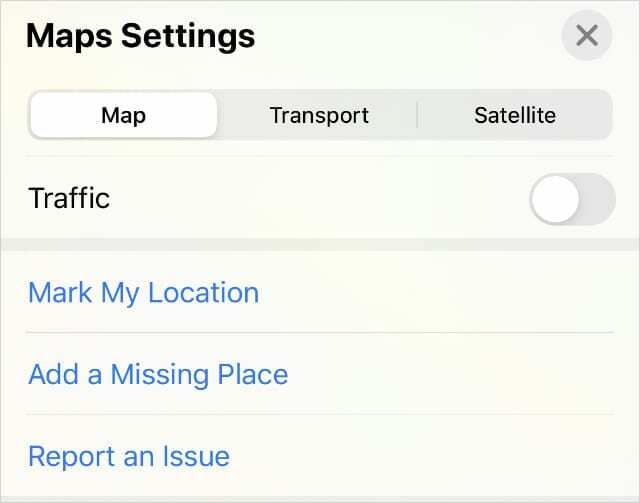
Mac használata:
- Nyisd ki Apple Maps a Mac gépen.
- A menüsorban lépjen a következőre: Térképek > Hibabejelentés > Hiányzó hely hozzáadása.
- Kattintson és húzza a gombostűt a térképen, majd kattintson a gombra Folytatni és válassza ki Üzleti vagy mérföldkő, vagy Egyéb. Mac gépről nem adhat hozzá utcákat vagy más címeket.
- Töltsön ki annyi egyéb információt, amennyit az Apple kér a hellyel kapcsolatban. Minél több információt tud megadni, annál valószínűbb, hogy az Apple jóváhagyja kérését.
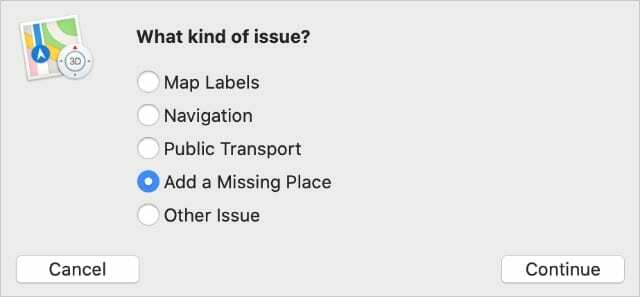
A meglévő Apple Maps helyekkel kapcsolatos probléma bejelentése
Ahelyett, hogy hozzáadna egy hiányzó helyet, valószínűbb, hogy jelentenie kell a meglévő helyekkel kapcsolatos problémát az Apple Maps alkalmazásban. Ez lehet helytelen utcanevek, elavult üzleti adatok vagy rossz útbaigazítás.
Ismét könnyű bejelenteni ezeket a problémákat – és még sok mást – közvetlenül az Apple Maps alkalmazásban az eszközén. Kétféleképpen teheti meg, attól függően, hogy a probléma egy adott helyhez, például vállalkozásokhoz vagy tereptárgyakhoz, vagy a navigációhoz és egyéb információkhoz kapcsolódik.
Vállalkozással vagy nevezetességekkel kapcsolatos probléma bejelentése
- Nyissa meg a Apple Maps alkalmazást az eszközén.
- Keresse meg és válassza ki a vállalkozást vagy tereptárgyat az Apple Maps alkalmazásban. Mac gépen rá kell kattintania a én gombot, amely a hely neve mellett jelenik meg.
- A helyhez felugró információs panelen kattintson vagy koppintson a ikonra Probléma bejelentése gombot alul.
- Mostantól szerkesztheti a helytelen adatokat, például a nevet, címet, nyitvatartási időt vagy webhelyet. Ha egyik mező sem érvényes, magyarázza el a problémát a Egyéb vagy Választható részletek szakasz helyett.
- Most válassza ezt Beküldés vagy Küld a problémád az Apple-nek.
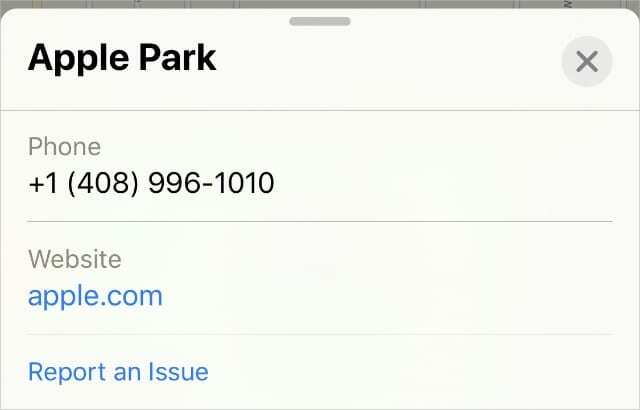
Egyéb problémák bejelentése az Apple Maps alkalmazásban
Kövesse ezeket az utasításokat az Apple Maps alkalmazással kapcsolatos egyéb problémák, például az utcanevek, az útvonalterv, a tömegközlekedési információk és egyebek bejelentéséhez.
- Nyissa meg a Apple Maps alkalmazást az eszközén.
- iOS- vagy iPadOS-eszközön érintse meg a én gombot a jobb felső sarokban, és válassza ki a lehetőséget Probléma bejelentése.
- Mac gépen lépjen a következőre: Térképek > Probléma bejelentése a menüsorból.
- Válassza ki a jelenteni kívánt probléma típusát a megadott lehetőségek közül. Ezek kissé változnak az eszköztől függően, de általában magukban foglalják Térképcímkék, Navigáció, és Szállítás.
- Adja meg az összes szükséges adatot az adott problémához. Az Apple a jelentett problémától függően eltérő információkat kér. Minél több információt tud adni, annál jobb.
- Válassza a lehetőséget Beküldés vagy Küld jelentse a problémát az Apple-nek.
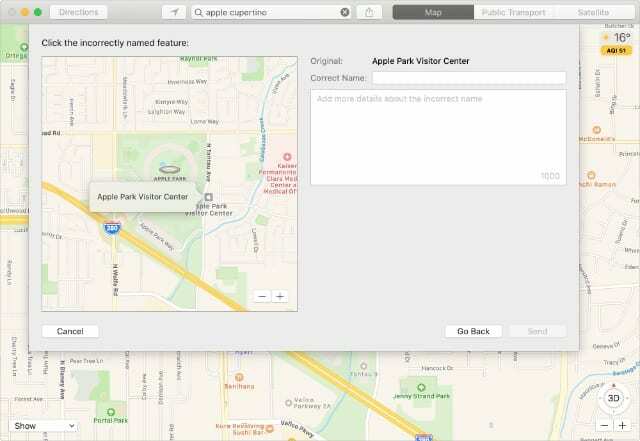
Hogyan jelenthet be egy Térkép-problémát Apple-eszköz nélkül
Problémák adódhatnak az Apple Maps alkalmazásban, még akkor is, ha nem használja maga az alkalmazást. Például, ha mások nem találnak útbaigazítást új otthonához, vagy ha az Apple Maps tévedésből az Ön utcájába küldi az embereket.
Sajnos nem könnyű bejelenteni az Apple Maps alkalmazással kapcsolatos problémákat, ha nem rendelkezik Apple-eszközzel. A legjobb, amit tehetsz, ha e-mailt küld a címre [e-mail védett] mindennel, amit a problémáról tud.
Igyekezzen az alábbi információk közül a lehető legtöbbet feltüntetni e-mailjében:
- Az Ön neve és elérhetőségei
- A hellyel probléma van
- Fényképes bizonyíték bármire, amire állítasz
- Minden egyéb információ, amelyre az Apple-nek szüksége lehet a probléma megoldásához
Hogyan igényelheti saját vállalkozását az Apple Maps alkalmazásban
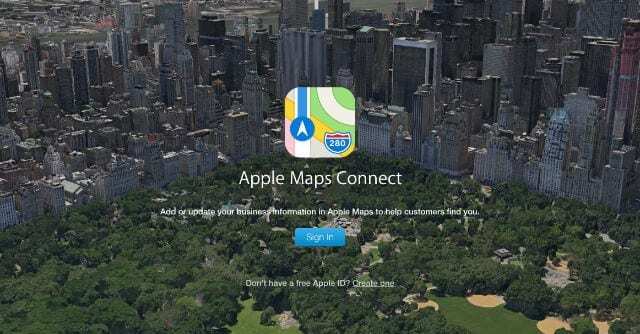
Vállalkozástulajdonosként igényelheti vállalkozását az Apple Maps alkalmazásban, így sokkal könnyebben frissítheti a részleteket, amikor szükséges. Ez különösen hasznos a telefonszámok, e-mail címek, webhelyek és nyitvatartási idő naprakészen tartásához.
Vállalkozás igényléséhez jelentkezzen be Maps Connect Apple ID-fiókja használatával. Ezután keresse meg vállalkozását a név és cím alapján. Alternatív megoldásként kattintson Hely hozzáadása elemre új vállalkozás hozzáadásához.
Vállalkozás igényléséhez igazolnia kell, hogy Ön a tulajdonosa az Apple által már nyilvántartott elérhetőségi adatok segítségével. Csak az ellenőrzés befejezése után frissítheti a vállalkozás adatait.
Ha az Apple Maps nem változik, próbáljon ki egy másik alkalmazást
Jó és jó, ha minden problémát jelent az Apple Mapsben, de néha semmi sem történik. Ha csalódottnak találja magát a régi problémák miatt, amelyek látszólag nem változnak, érdemes inkább a Google Térképet kipróbálni.
Rengeteg nagyszerű van tippek a Google Térkép használatához iPhone-ján, ha úgy dönt, hogy vált.

Az A/UX Apple-re való korai megjelenése óta a technológia megszállottja, Sudz (SK) felelős az AppleToolBox szerkesztői irányításáért. Székhelye Los Angeles, CA.
A Sudz a macOS-re szakosodott, mivel az évek során több tucat OS X és macOS fejlesztést tekintett át.
Korábbi életében Sudz segítette a Fortune 100-as cégeket technológiai és üzleti átalakítási törekvéseik megvalósításában.